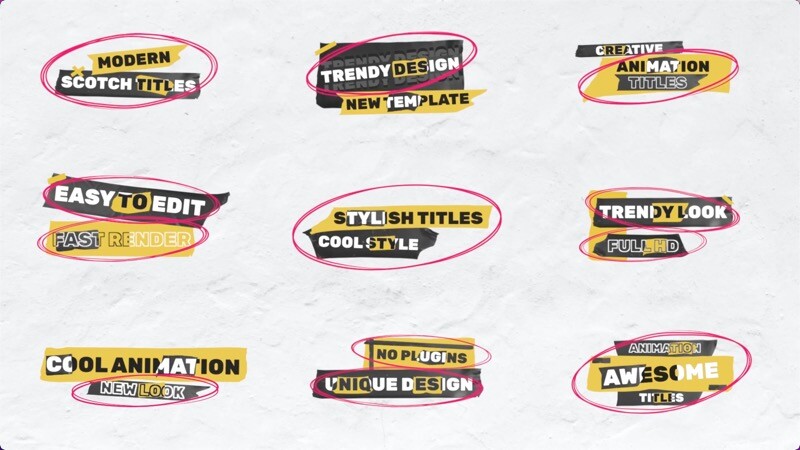FCPX唯美梦幻柔和朦胧滤镜效果插件Pixel Film Studios PROSOFT
客服QQ:
prOSOFT是一款fcpx唯美梦幻朦胧柔光滤镜效果插件。fcpx插件proSoft包含30种效果预设,可自定义控制强度,辉光朦胧程度,衰减等参数,这类效果可以用于闪回,回忆,梦境,假想,婚礼等特殊影片中。

fcpx唯美梦幻柔和朦胧滤镜效果插件Pixel Film Studios prOSOFT官方介绍
Pixel Film Studios prOSOFT fcpx的光扩散和柔焦
proSoft让用户现在可以在Final Cut Pro X中柔化所有素材的外观。用户现在可以调整光扩散,黑色扩散,柔焦。使用proSoft,fcpx用户可以创建一个魅力拍摄照片,镜头将永远不会再一样。
proSoft需要Final Cut Pro X 10.1.2或更高版本。

fcpx唯美梦幻柔和朦胧滤镜效果插件Pixel Film Studios prOSOFT插件功能
Final Cut Pro X中使用proSoft的照明效果

最多30个效果预设
proSoft提供多达30种预设可供选择,提供多种完全可定制的柔焦和光扩散效果。用户可以选择光漫射效果,黑色漫射效果和柔焦效果。每个预设都是根据用户的需求进行单独设计的,让用户可以控制光扩散,中间色调扩散和黑色扩散。用户可以自定义每个单独的扩散效果等等。有了这么多的定制,可能性真的是无穷无尽的。

自定义柔焦效果
使用proSoft,用户可以改变项目的外观,感觉和整体情绪。使用新的自定义光漫射预设,用户现在可以在他们的镜头中添加专业的好莱坞外观。通过对比度,色调,柔焦等控制,每种效果的预设都会有所不同。用户可以通过添加梦幻般的外观或复古质感来增强情绪,并在Final Cut Pro X中找到最适合他们的镜头或风格的设置。

扩散控制
使用proSoft,Diffusion控件用户可以在Effects预设类别中自定义媒体扩散控件。用户现在只需单击鼠标即可完全控制其媒体。用户可以拖放每个预设,设置它,然后在Final Cut Pro X中以秒为单位继续前进。

专为Final Cut Pro X设计
proSoft专业设计,可在Final Cut Pro X内无缝工作。作为fcpx效果,每个proSoft预设都可以拖放到用户素材上。使用fcpx检查器中发布的参数,用户必须能够进行调整并创建自己的风格化胶片。用户只需点击几下鼠标即可轻松找到自己的外观。
fcpx唯美梦幻柔和朦胧滤镜效果插件Pixel Film Studios prOSOFT使用教程
Final Cut Pro X的proSoft教程
了解如何使用proSoft创建迷人和梦幻的漫画外观。

第1步 - 准备时间表
让我们首先选择fcpx媒体库中的剪辑或图像并将其拖动到时间线。然后,扫描fcpx效果库中的prOSOFT预设。如果将光标擦过缩略图,则可以实时预览每个预设。选择最适合您想要的效果的效果。然后,在时间线中将预设拖放到剪辑顶部。

第2步 - 自定义扩散
在时间线中选择您的媒体,然后转到“检查器”窗口。使用“效果不透明度”滑块调整柔焦层的可见性。然后,设置“数量”滑块以控制其强度。接下来,设置柔焦的混合模式。现在,使用“浅色”,“中间”和“黑色”控件调整每个曝光级别的漫射量和衰减量。

最后的接触
现在进行一些Final Touches。为了获得更强烈,更容光焕发的外观,您可以增加亮度级别的亮度和阈值。
fcpx唯美梦幻柔和朦胧滤镜效果插件Pixel Film Studios prOSOFT特别教程
- fcpx唯美梦幻柔和朦胧滤镜效果插件Pixel Film Studios prOSOFT镜像包下载完成后打开,将左侧的【Pixel Film Studios - prOSOFT】拖到右侧的【Effects】(/Users/用户名/Movies/Motion Templates/Effects)进行安装。

- 重启Final Cut Pro X软件,在右下角“已安装的效果”下就能找到安装好的fcpx唯美梦幻柔和朦胧滤镜效果插件Pixel Film Studios prOSOFT了。